Speichern gescannter Daten auf einem USB-Flashlaufwerk
Sie können die gescannten Daten direkt auf einem USB-Flashlaufwerk speichern. Sie können die gescannten Daten auch löschen.
- Speichern gescannter Daten auf einem USB-Flashlaufwerk
- Löschen gescannter Daten auf dem USB-Flashlaufwerk
 Wichtig
Wichtig
-
Entfernen Sie das USB-Flashlaufwerk niemals in den folgenden Situationen vom Drucker:
-
Während des Scanvorgangs
- Vor dem Speichern der gescannten Daten
-
-
Wir empfehlen aus Sicherheitsgründen, die auf einem USB-Flashlaufwerk gespeicherten gescannten Dateien regelmäßig auf einem anderen Medium zu sichern, um einen unvorhergesehenen Datenverlust zu vermeiden.
-
Canon haftet nicht für aus jedwedem Grund beschädigte oder verloren gegangene Daten; dies gilt auch für den Garantiezeitraum.
Speichern gescannter Daten auf einem USB-Flashlaufwerk
-
Auflegen von Originalen auf die Dokumentenauflage.
-
Stecken Sie das USB-Flashlaufwerk in den Anschluss für das USB-Flashlaufwerk.
-
Wählen Sie auf dem HOME-Bildschirm die Option
 Andere (Others) aus.
Andere (Others) aus. -
Wählen Sie
 Scannen (Scan) aus.
Scannen (Scan) aus. -
Wählen Sie
 In USB-Flashlaufwerk speichern (Save to USB flash drive) aus.
In USB-Flashlaufwerk speichern (Save to USB flash drive) aus. -
Wählen Sie Auf USB-Flashlaufw. sp. (Save to USB flash drive) aus.
-
Legen Sie die Einstellungen fest wie notwendig.
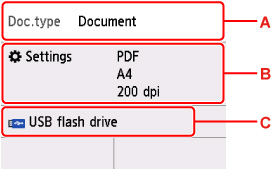
-
A: Wählen Sie den Dokumenttyp.
- Dokument (Document)
- Wählen Sie aus, dass das Dokument gescannt werden soll.
- Foto (Photo)
- Wählen Sie aus, dass das Foto gescannt werden soll.
-
B: Zeigt den Bildschirm Scaneinstellg. (Scan settings) an.
Weitere Informationen zu den Einstellungselementen:
-
C: Zeigt den Auswahlbildschirm zum Speichern an.
-
-
Drücken Sie die Taste Schwarz (Black) oder Farbe (Color).
 Hinweis
Hinweis-
Wenn das Original nicht korrekt ein- bzw. aufgelegt ist, wird auf dem Touchscreen eine Meldung angezeigt. Legen Sie das Original den Scan-Einstellungen entsprechend auf die Auflage.
-
Bei Auswahl von EIN (ON) für Vorschau (Preview) im Scan-Einstellungsbildschirm:
Vor dem Speichern des gescannten Originals auf dem USB-Flashlaufwerk wird der Vorschaubildschirm angezeigt.
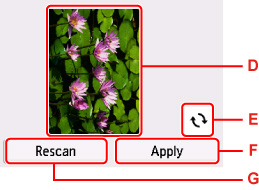
-
E: Vorschaubildschirm der Scandaten.
-
F: Wählen Sie dies aus, um den Vorschaubildschirm zu drehen.
Dieser wird angezeigt, wenn im Scan-Einstellungsbildschirm für Format die Option PDF oder Kompakt-PDF (Compact PDF) ausgewählt wurde.
-
G: Wählen Sie dies aus, um das gescannte Original auf dem USB-Flashlaufwerk zu speichern.
-
H: Wählen Sie dies aus, um das Original erneut zu scannen.
-
-
Bei Auswahl von JPEG für Format im Bildschirm für die Scaneinstellungen::
Der Drucker beginnt mit dem Scanvorgang und die gescannten Daten werden auf dem USB-Flashlaufwerk gespeichert.
-
Bei Auswahl von PDF oder Kompakt-PDF (Compact PDF) als Format auf dem Bildschirm Scaneinstellungen:
Nach Abschluss des Scanvorgangs wird der Bestätigungsbildschirm mit der Frage, ob weitere Dokumente gescannt werden sollen, angezeigt.
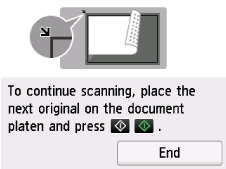
Wenn Sie mit dem Scannen fortfahren möchten, legen Sie das Original auf die Auflage und starten Sie den Scanvorgang.
Wählen Sie Beenden (End) aus, wenn Sie den Scanvorgang abgeschlossen haben. Die gescannten Daten werden auf dem USB-Flashlaufwerk in einer PDF-Datei gespeichert.
Wenn Sie Originale fortlaufend scannen, können Sie bis zu 100 Seiten von Bildern in einer PDF-Datei speichern.
-
 Hinweis
Hinweis
-
Wenn das USB-Flashlaufwerk während des Scannens von Bildern voll wird, können nur die bereits gescannten Bilder gespeichert werden.
-
Sie können bis zu 2.000 Dateien von auf dem USB-Flashlaufwerk gespeicherten gescannten Daten im PDF- und im JPEG-Format speichern.
-
Der Ordner- und Dateiname der gescannten Daten, die auf dem USB-Flashlaufwerk gespeichert werden, lautet wie folgt:
-
Ordnername: (Dateinamenerweiterung: PDF): CANON_SC\DOCUMENT\0001
-
Ordnername: (Dateinamenerweiterung: JPG): CANON_SC\IMAGE\0001
-
Dateiname: Laufende Nummern, beginnend mit SCN_0001
-
Dateidatum: Das im Drucker eingestellte Datum und die im Drucker eingestellte Uhrzeit zum Zeitpunkt des Speicherns.
Weitere Informationen zum Festlegen des Datums und der Uhrzeit finden Sie hier:
-
-
Sie können die gescannten Daten, die auf einem USB-Flashlaufwerk gespeichert sind, auf den Computer importieren. Schließen Sie nach dem Scannen der Daten das USB-Flashlaufwerk an den Computer an, und importieren Sie die Daten.
Löschen gescannter Daten auf dem USB-Flashlaufwerk
Wenn das USB-Flashlaufwerk in den Anschluss für USB-Flashlaufwerk eingesteckt ist, wählen Sie im Bedienfeld des Druckers Andere (Others) > Scannen (Scan) > In USB-Flashlaufwerk speichern (Save to USB flash drive) > Gespeich. Daten löschen (Delete saved data) aus. Wählen Sie aus der angezeigten Liste die Datei aus, die Sie löschen möchten, gefolgt von Ja (Yes) auf dem Bestätigungsbildschirm.

